怎么在PPT中实现小球摆动的效果
来源:网络收集 点击: 时间:2025-02-16【导读】:
小球摆动是生活中非常常见的一种物理现象,可是如果要用软件将这种效果做出来的话又应该怎么做呢,下面我们来看一下,因为涉及到重力的问题,所以中间有一些细节需要注意工具/原料morePPT方法/步骤1/3分步阅读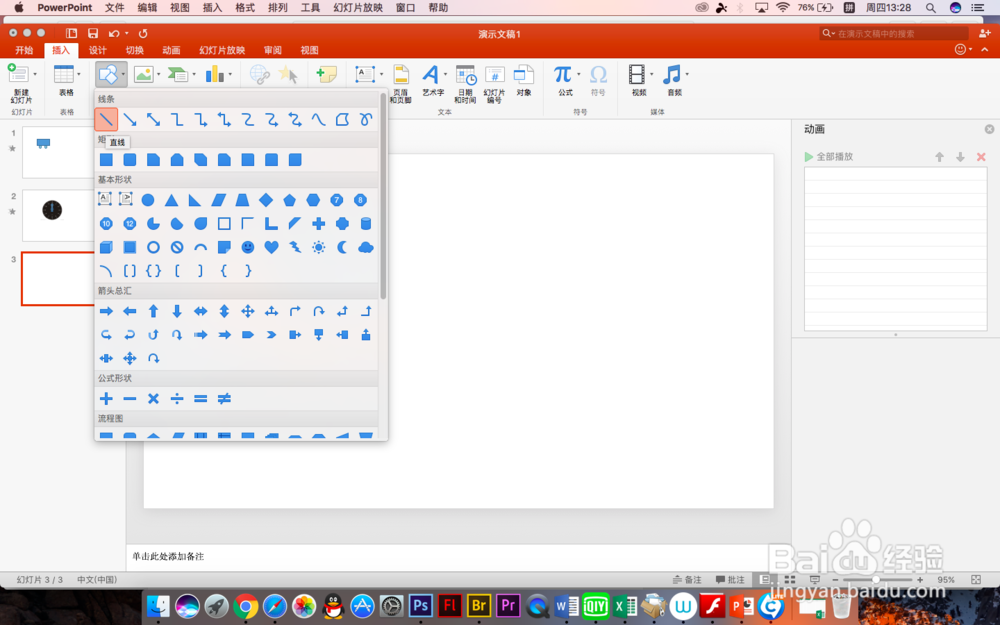 2/3
2/3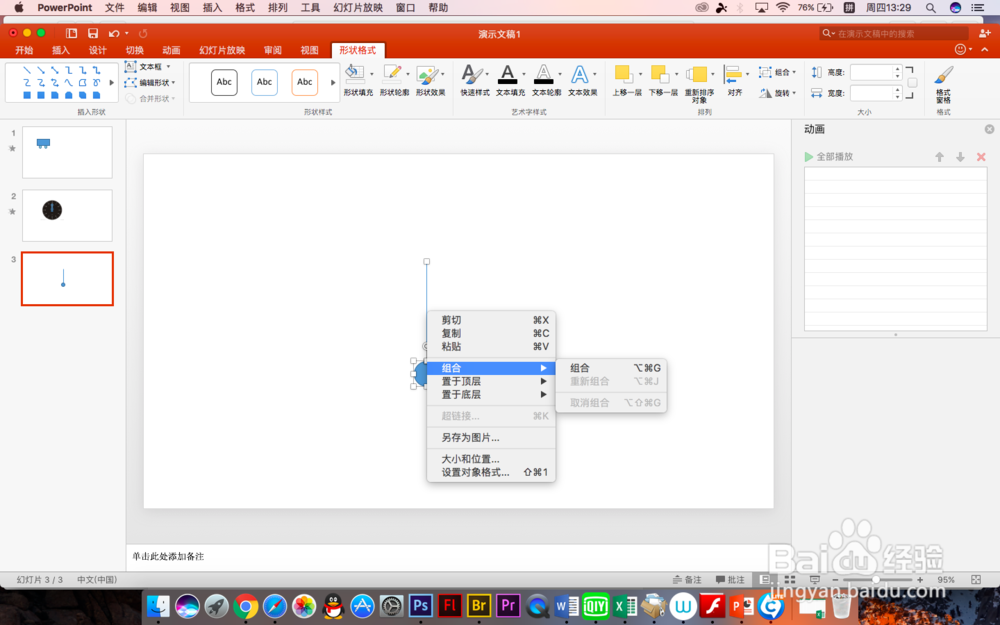 3/3
3/3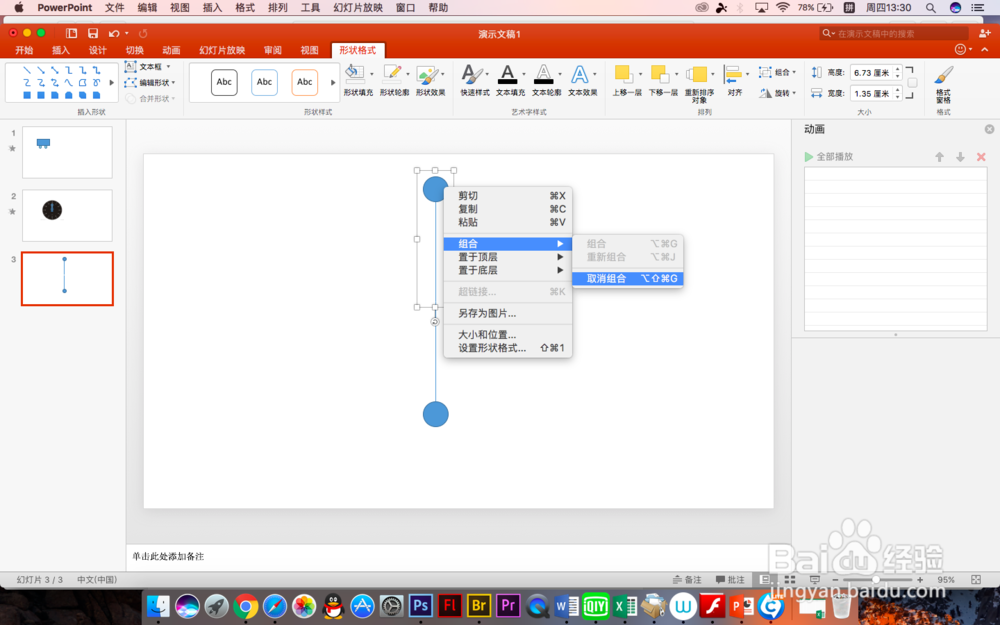 方法/步骤21/3
方法/步骤21/3
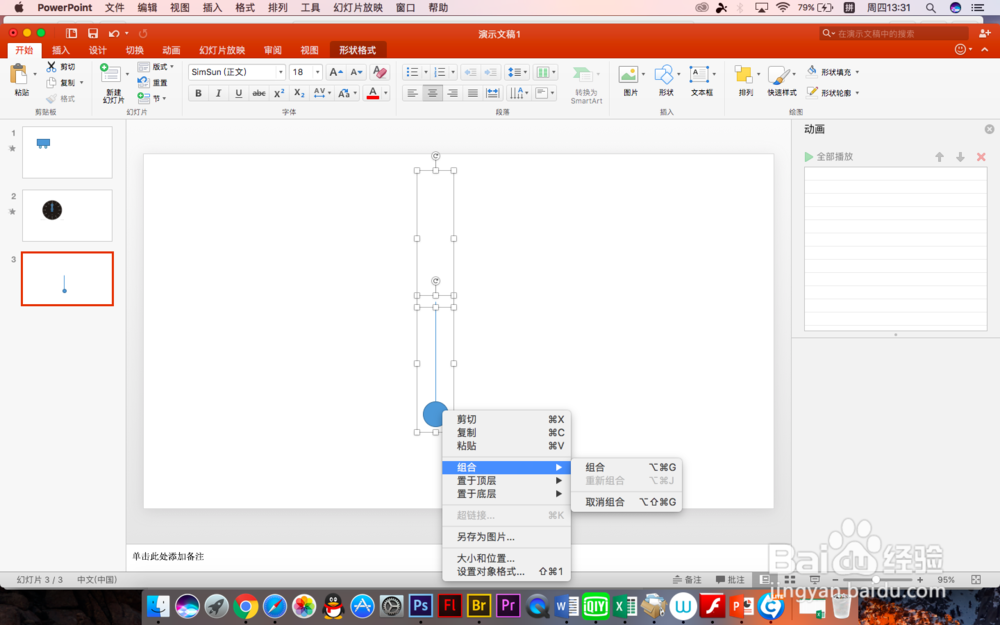 2/3
2/3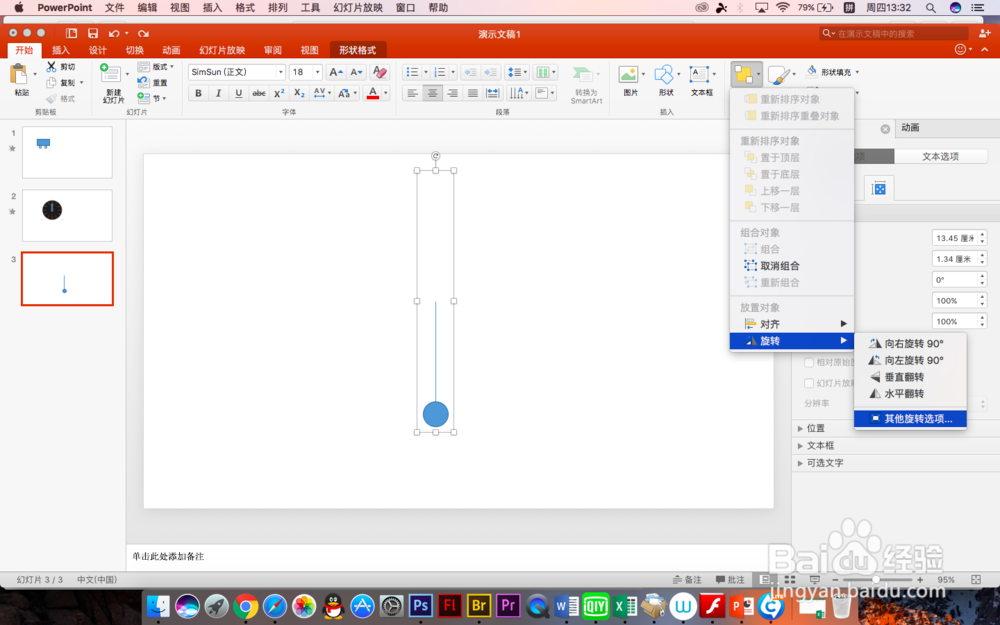
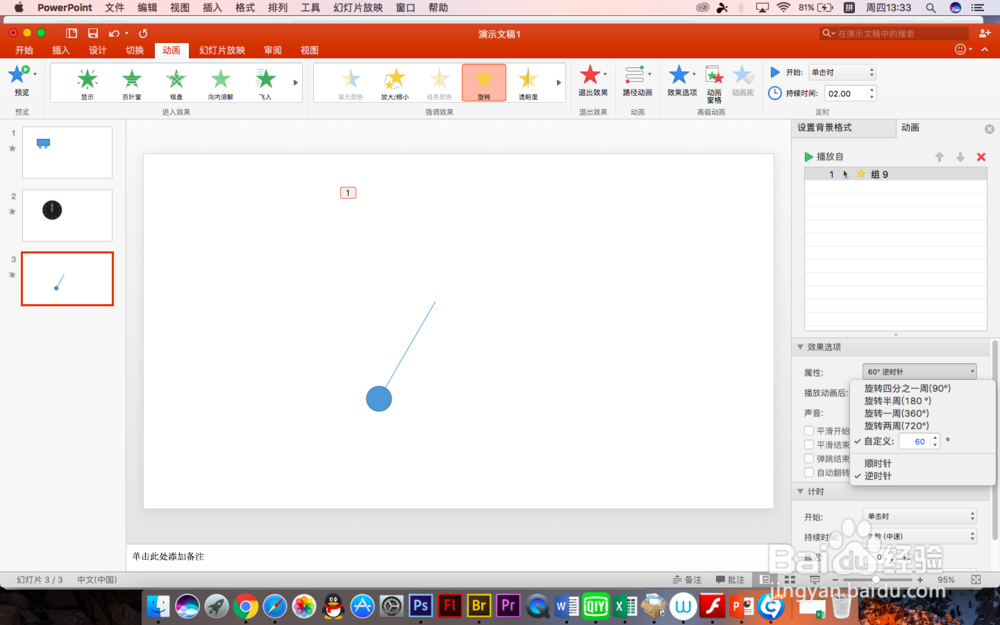 3/3
3/3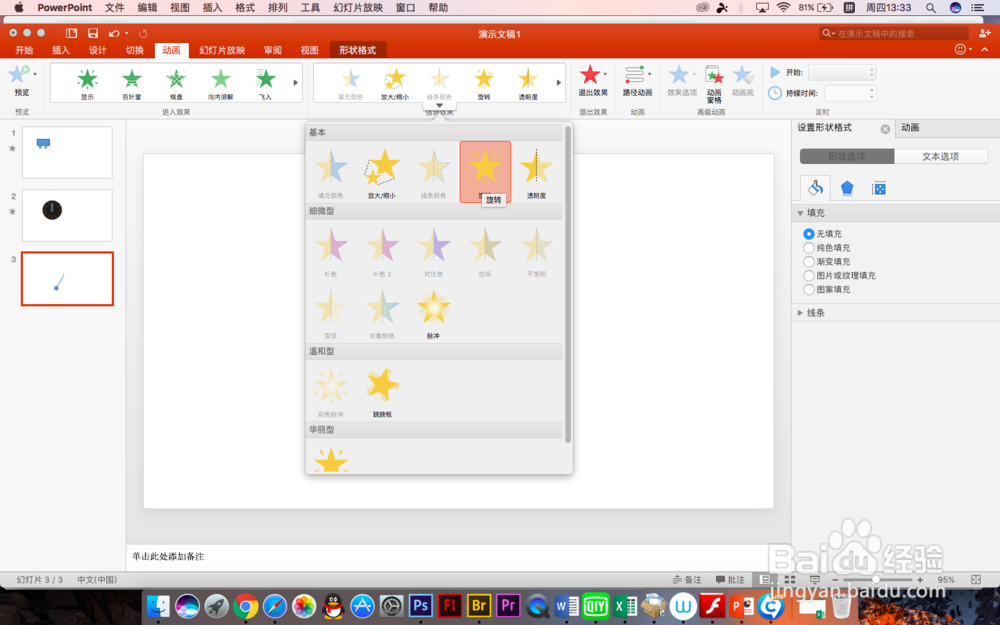 方法/步骤31/3
方法/步骤31/3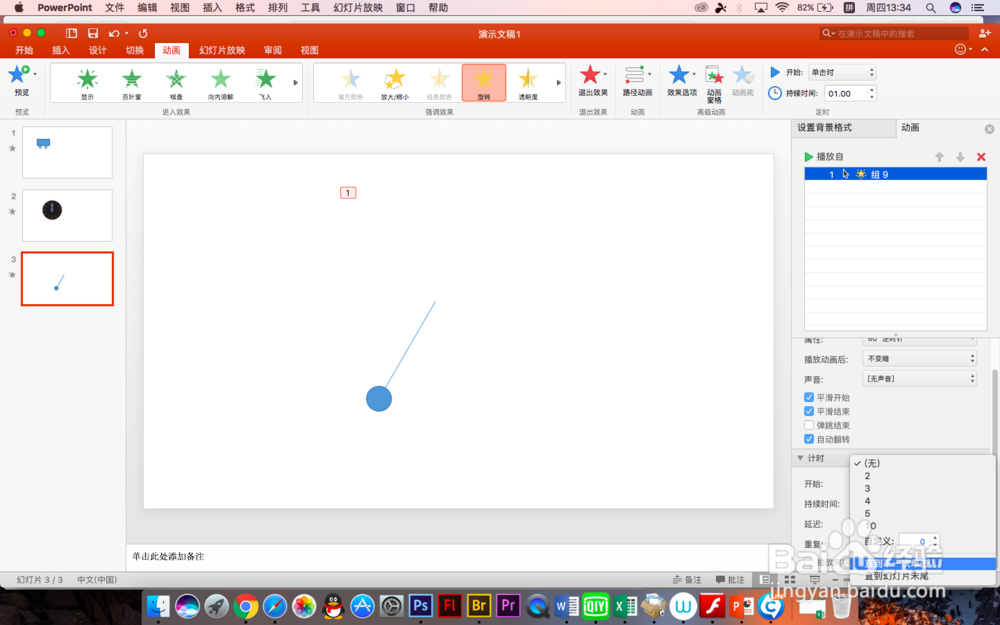 2/3
2/3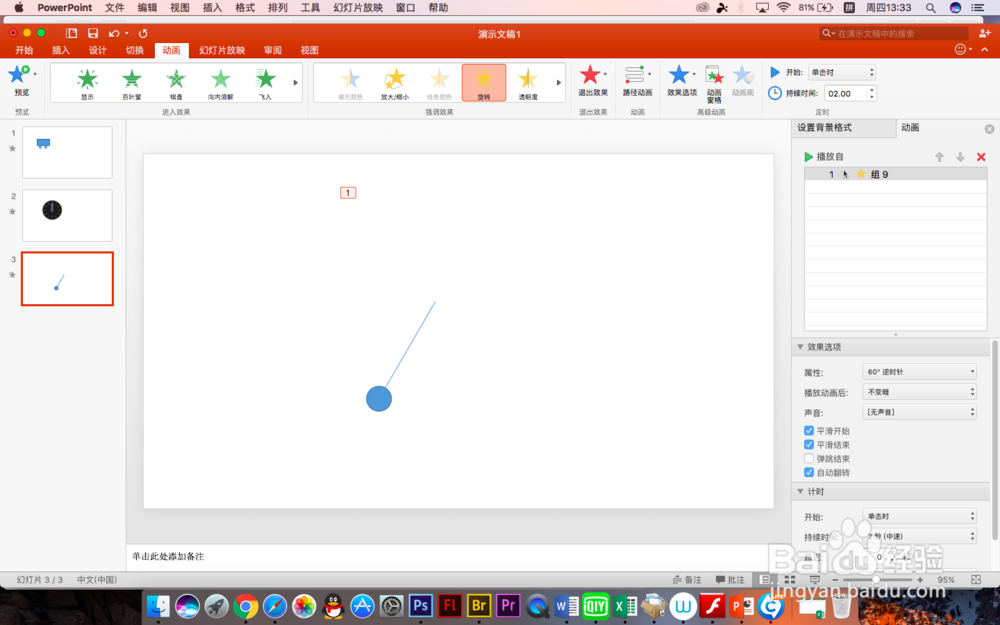 3/3
3/3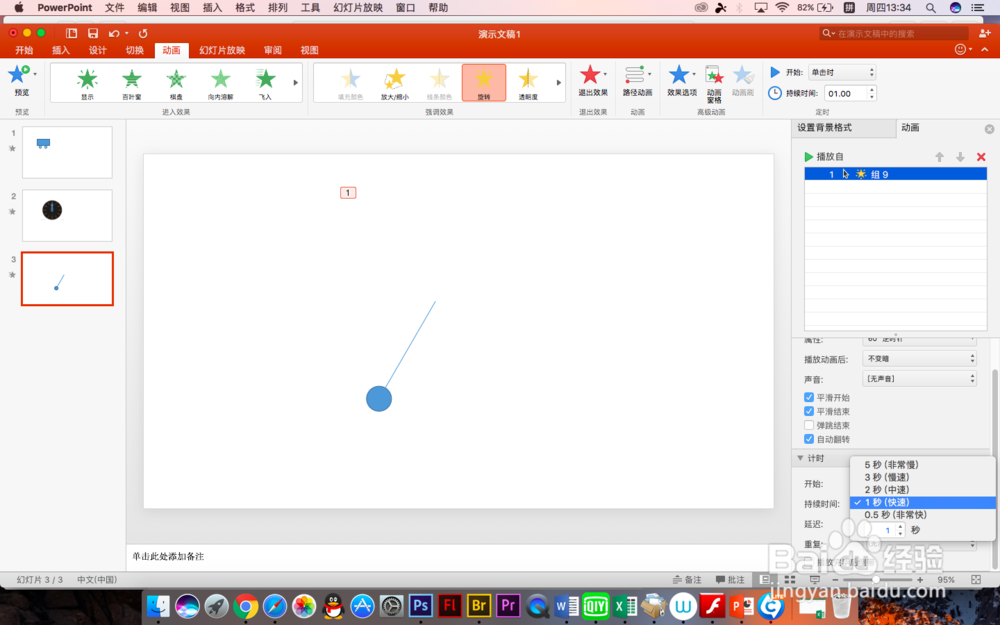 方法/步骤41/2
方法/步骤41/2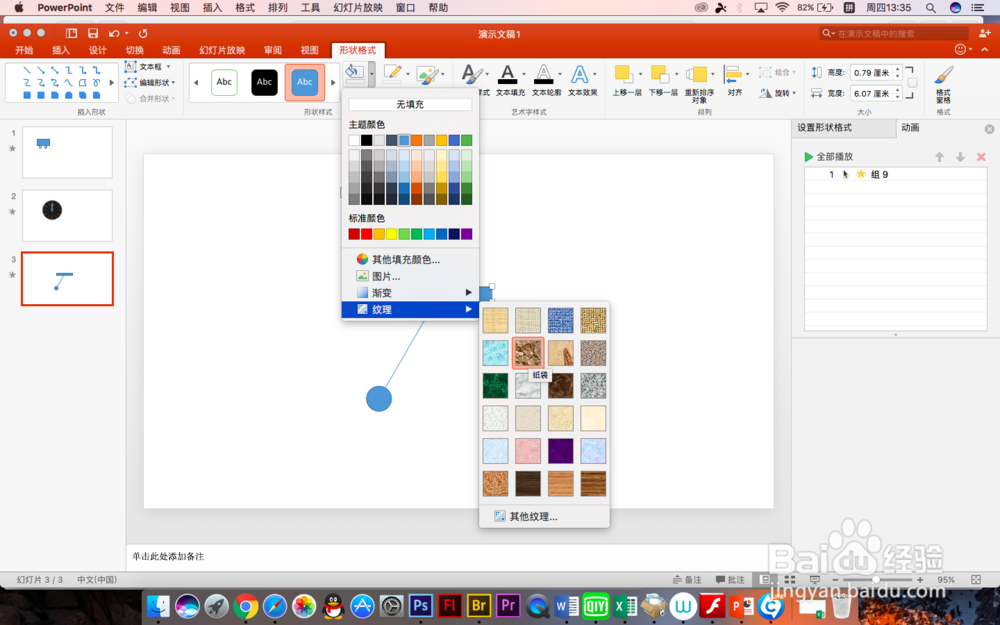 2/2
2/2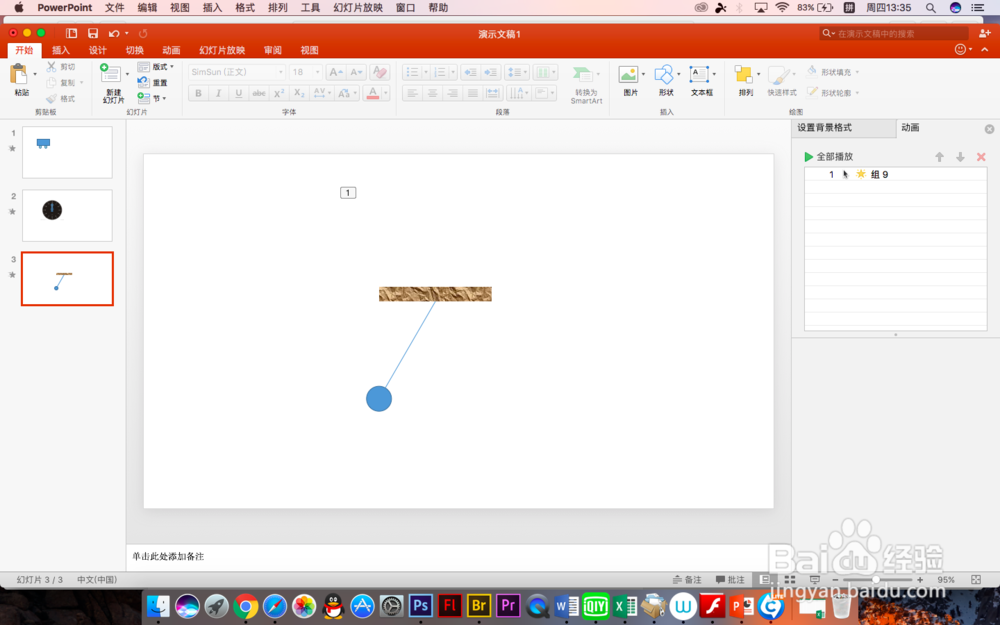 PPT
PPT
首先还是打开PPT,新建文档,版式空白,小球摆动首先需要画出来小球和线段,选择插入线条
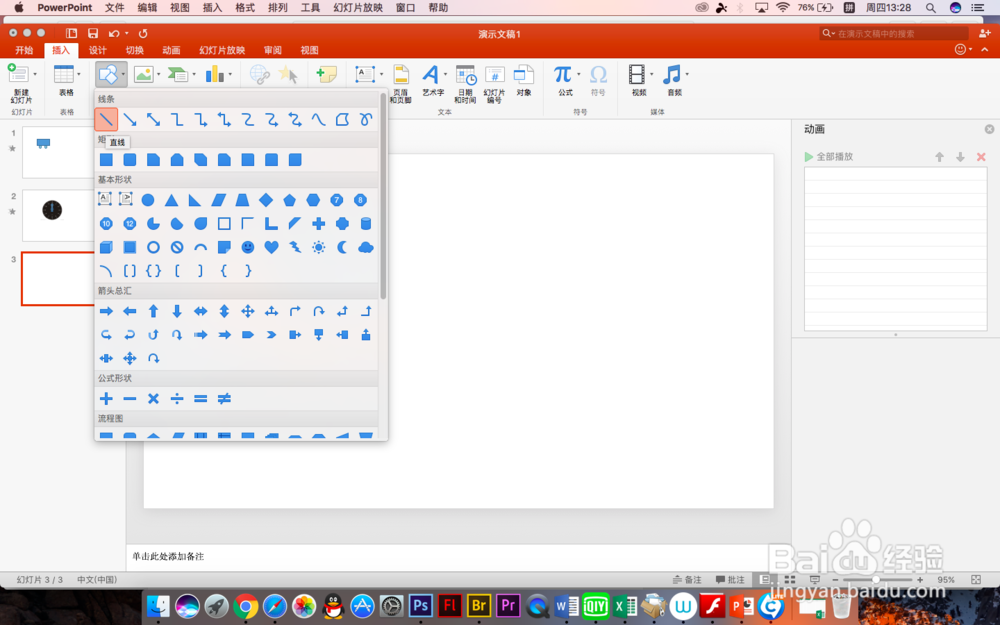 2/3
2/3将线条和小球都画出来,然后组合,组合可以参照小编的这篇,这里就不多讲了
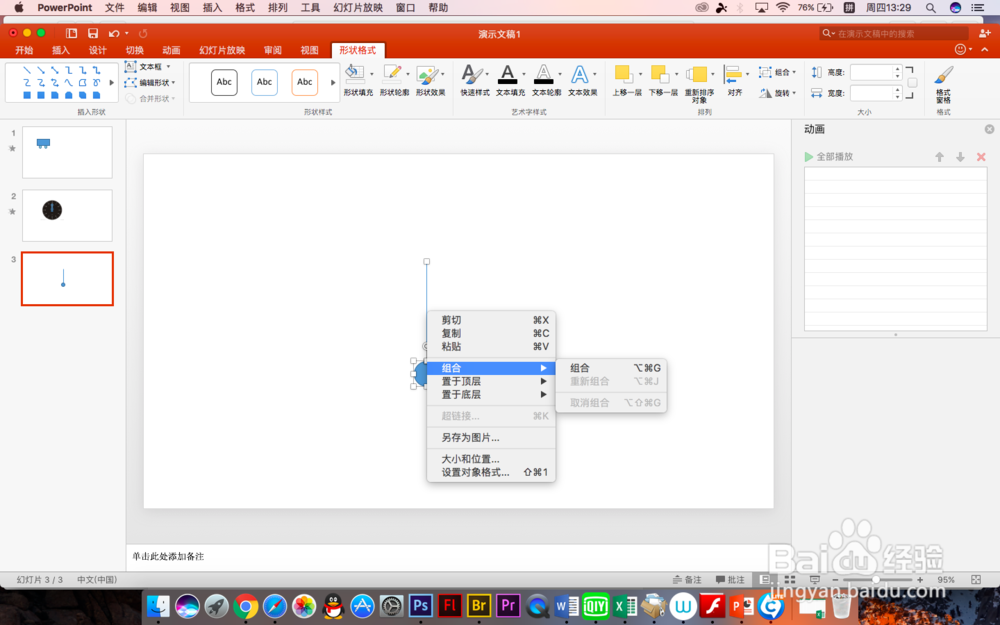 3/3
3/3复制,上移,然后翻转,这个过程在上一篇中也有,就是转移重心,再打散,就是取消组合
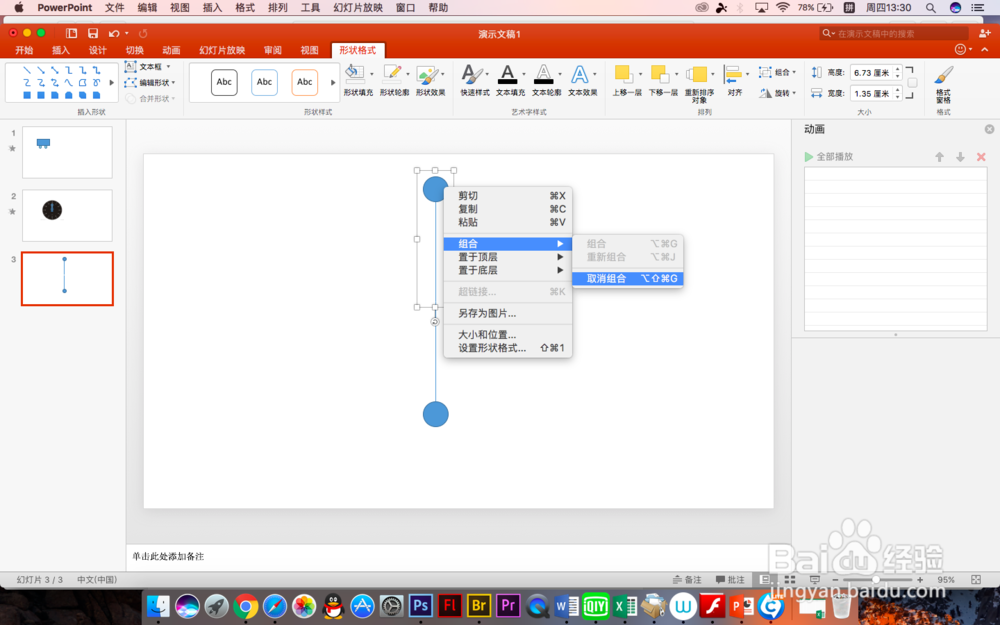 方法/步骤21/3
方法/步骤21/3将填充的边框都取消,然后重新组合,之后将下面的连在一起再次组合

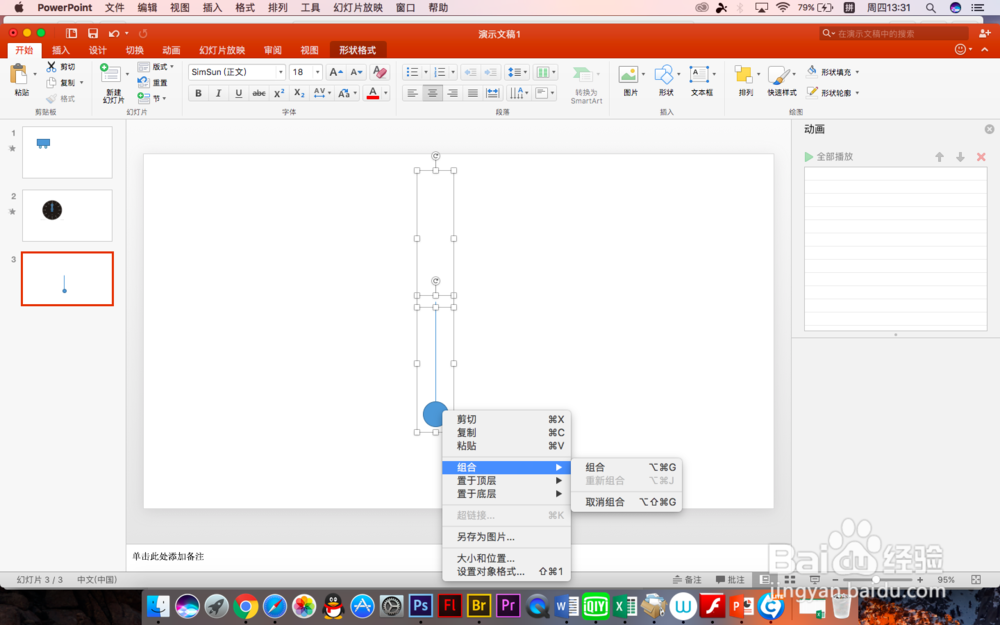 2/3
2/3现在将图形旋转30度,当然45也可以,但是之后设置的时候会有个两倍的参数,因为是左右摆动
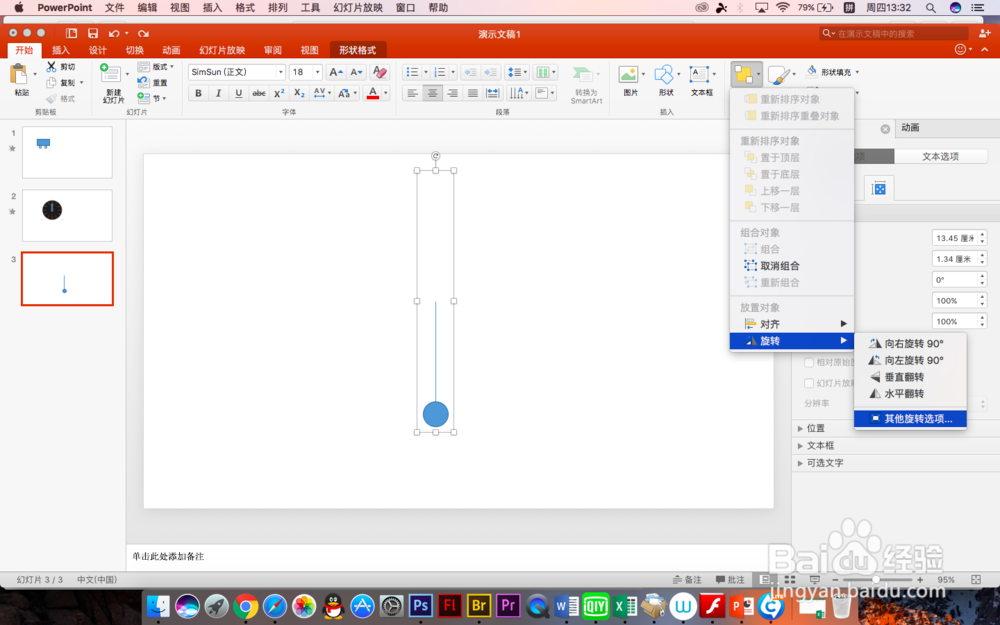
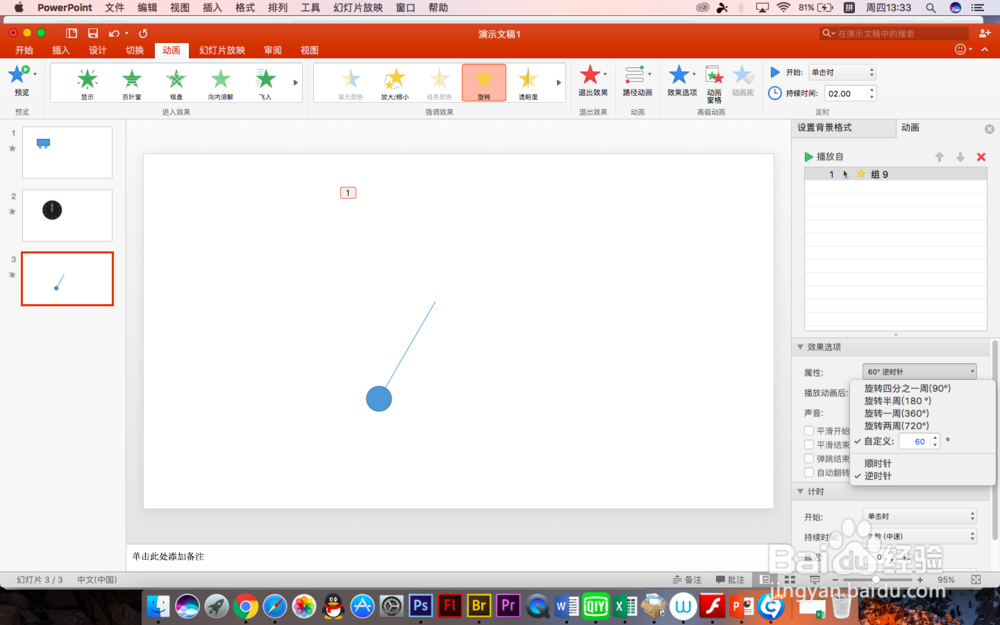 3/3
3/3然后选择动画中强调效果的旋转,这时候大家如果放映了看会发现是以边上一点为中心旋转的
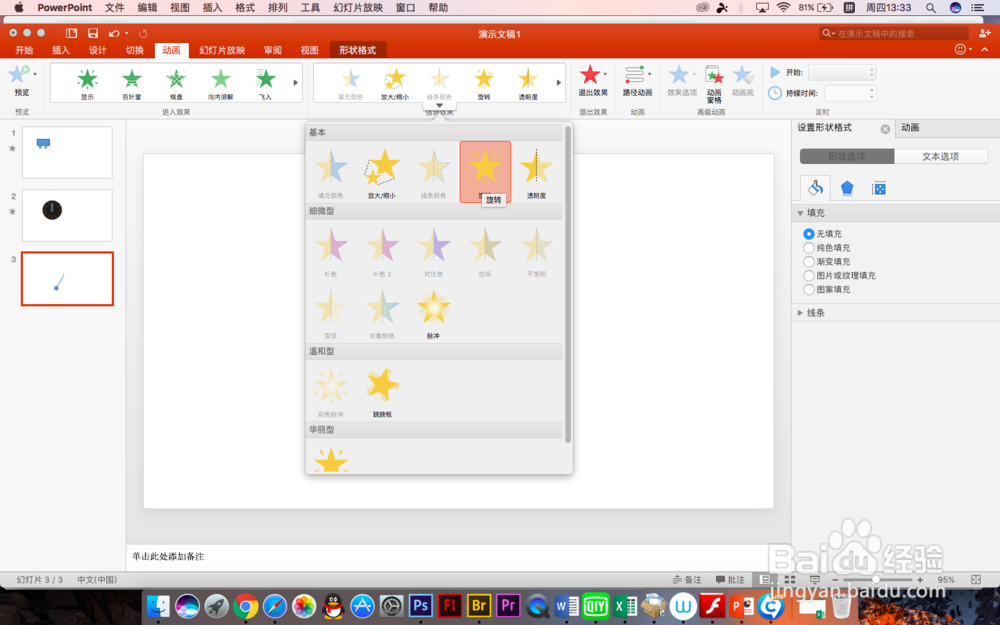 方法/步骤31/3
方法/步骤31/3然后开始设置参数了,首先是旋转度数,之前我们设的是30,这里就是60
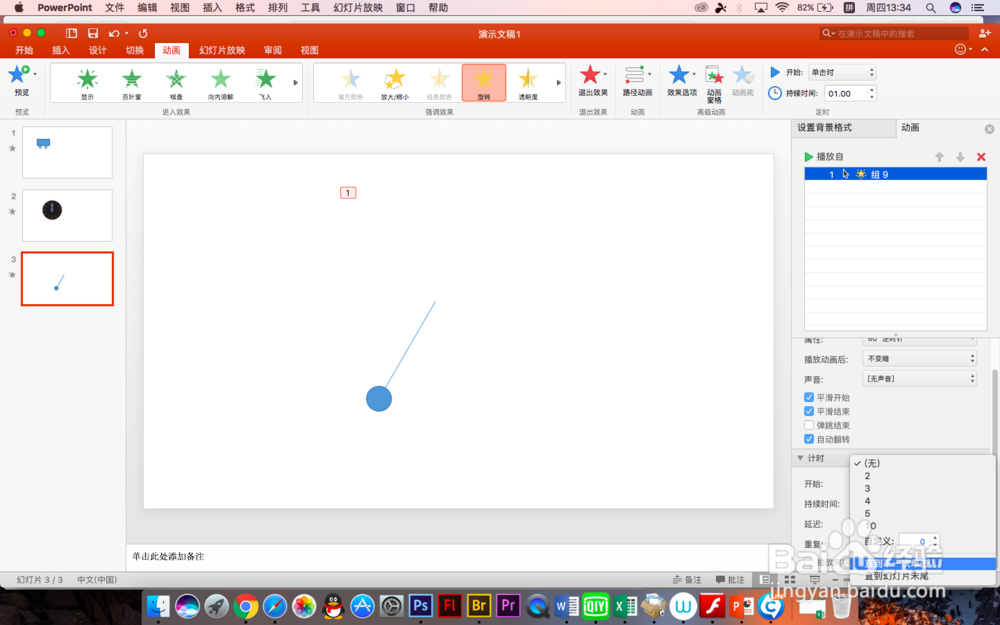 2/3
2/3然后下面的一些列,平滑什么的勾选,因为根据重力作用小球下降的时候不可能匀速下降,所以勾选上
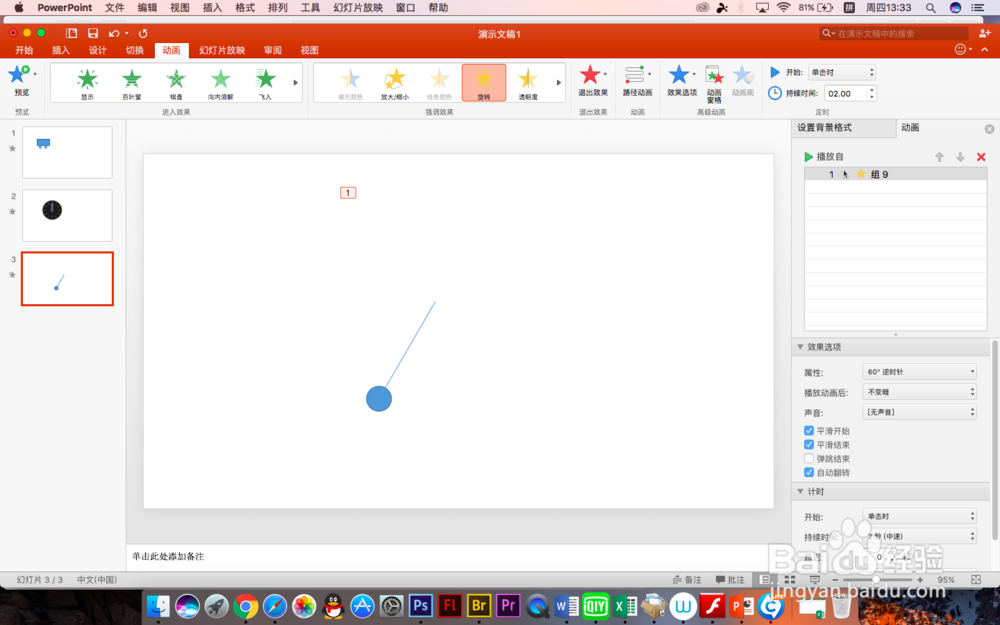 3/3
3/3重复依然是选择直到单击的时候,还有时间,觉得慢了可以调快一点
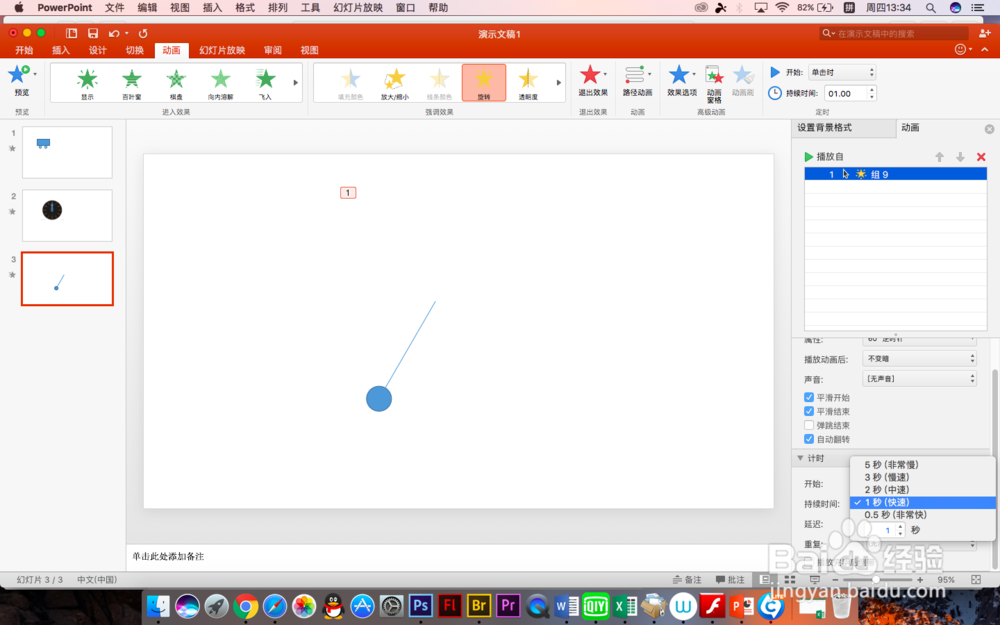 方法/步骤41/2
方法/步骤41/2摆动做好了上面缺少一个桩子,所以我们可以做一个桩子出来,拖出一个矩形,填充纹理
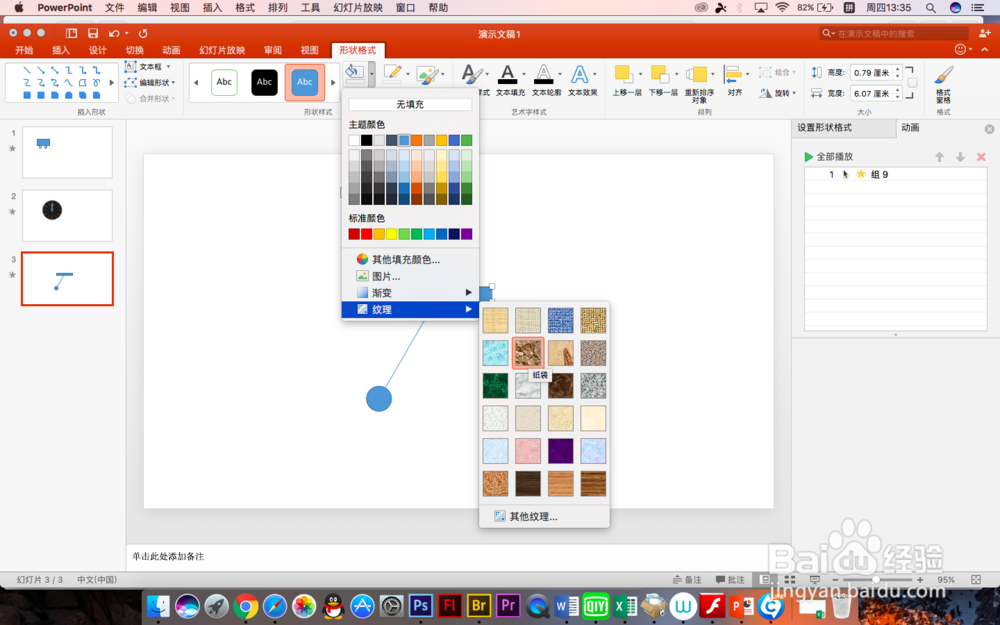 2/2
2/2这就是最终的效果了,如果觉得单调的话还可以自己添加其他的东西
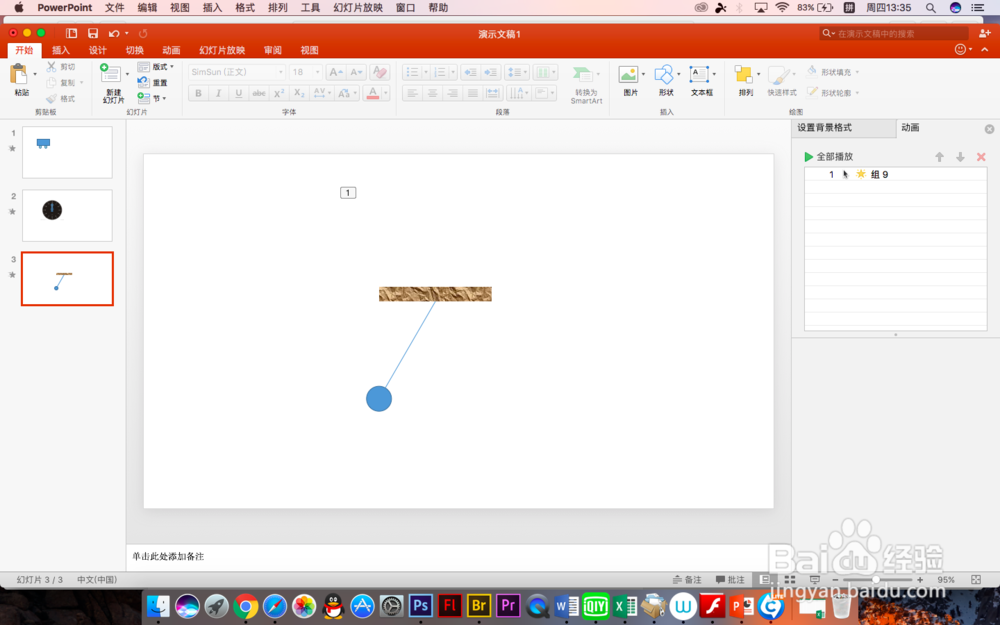 PPT
PPT 版权声明:
1、本文系转载,版权归原作者所有,旨在传递信息,不代表看本站的观点和立场。
2、本站仅提供信息发布平台,不承担相关法律责任。
3、若侵犯您的版权或隐私,请联系本站管理员删除。
4、文章链接:http://www.1haoku.cn/art_1240273.html
 订阅
订阅